A volte vuoi utilizzare versioni di prova di app e giochi su Meta Quest / Oculus Quest o Meta Quest 2 / Oculus Quest 2 o semplicemente installare file APK. Come installare questo file APK su Meta Quest 2 / Oculus Quest 2?

Nota: l’installazione di file APK su Meta Quest 2/Oculus Quest 2 da fonti non approvate o verificate da Meta/Oculus potrebbe comportare la potenziale installazione di malware (virus, trojan, ecc.) o software che hanno persino danneggiato il dispositivo. Potresti anche perdere la garanzia e la garanzia. Controlla molto attentamente l’origine del tuo file APK. Segui le seguenti istruzioni a tuo rischio.
Nota 2: Facebook ora si chiama Meta e ha rinominato gli occhiali VR in Meta Quest o Meta Quest 2.
Seguiremo i seguenti passaggi per installare i file APK sul tuo Meta Quest / Oculus Quest (2).
I passaggi da 1 a 6 in realtà devono essere eseguiti solo una volta. Dopo aver completato questi passaggi, devi solo eseguire il passaggio 7 per continuare a installare i file APK sul tuo Meta Quest / Oculus Quest o Meta Quest 2 / Oculus Quest 2 in futuro.
- Installa SideQuest
- Registrati come sviluppatore Oculus
- Scarica e installa il driver Oculus ADB
- Installa/apri l’app Oculus sul tuo smartphone
- Attiva la modalità sviluppatore Meta Quest 2 / Oculus Quest 2
- Connettiti con il cavo USB e consenti il debug USB
- Installa i file APK su Meta Quest 2 / Oculus Quest 2
1. Installa SideQuest
SideQuest è una piattaforma in cui sono disponibili molti giochi gratuiti o giochi in versioni alfa o giochi che esistono indipendentemente dall’Oculus Quest Store. SideQuest è disponibile come software per Windows, Mac OS, Linux e persino per smartphone Android. Puoi usare questo software per installare i file APK. Scarica e installa il software. Ti servirà per i passaggi successivi: https://sidequestvr.com/
2. Registrati come sviluppatore Oculus
Questo passaggio è molto semplice (in realtà non devi nemmeno essere uno sviluppatore di Oculus.) Registrati https://dashboard.oculus.com/ come sviluppatore di Oculus.
Puoi semplicemente utilizzare il tuo account Facebook qui o creare un nuovo account Oculus se lo desideri.
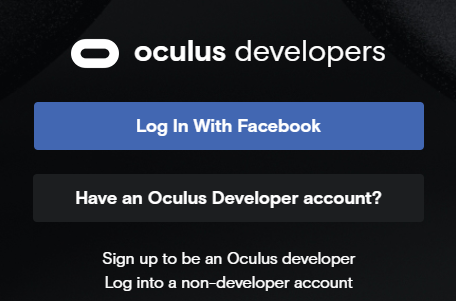
3. Scarica e installa il driver Oculus ADB
Devi scaricare questi driver ADB di Oculus solo se utilizzi Windows. Con Mac OS, Linux e Android, puoi saltare questo passaggio.
Scarica il driver ADB di Oculus: https://developer.oculus.com/downloads/package/oculus-go-adb-drivers/
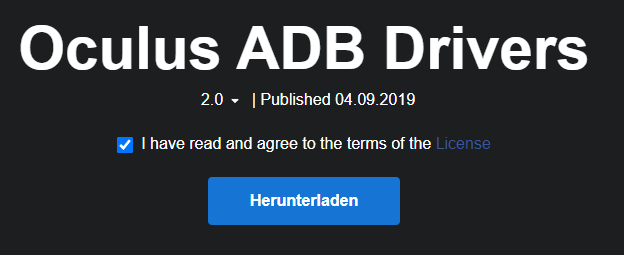
Dopo aver scaricato i driver, installali estraendo il file zip e facendo clic con il pulsante destro del mouse su android_winusb.inf fare clic e selezionare “Installa”.
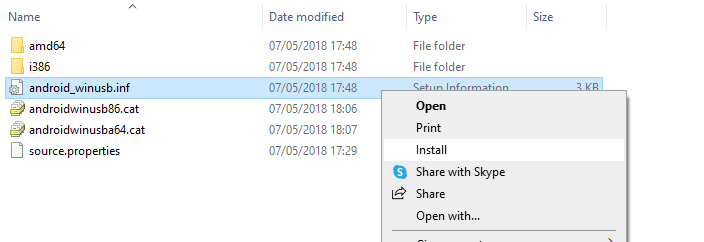
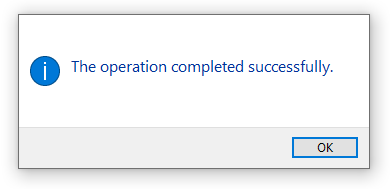
4. Installa/apri l’app Oculus sullo smartphone
Installa l’app ufficiale di Oculus sul tuo smartphone (Android, iOS). Questa è l’app di cui hai bisogno anche per configurare Meta Quest 2 / Oculus Quest 2. Apri l’app e accedi con l’account che hai utilizzato per accedere come sviluppatore Oculus in precedenza (passaggio 2).
5. Attiva la modalità sviluppatore Meta Quest 2 / Oculus Quest 2
Nell’app Oculus sul tuo smartphone, procedi come segue per attivare la modalità sviluppatore sui tuoi occhiali VR:
- Seleziona il tuo Occulus Quest 2 (sarà connesso tramite Bluetooth)
- Clicca su “Impostazioni” in basso a destra
- Scegliere “… Più configurazioni”
- Seleziona “Modalità sviluppatore”
- Attiva la modalità sviluppatore
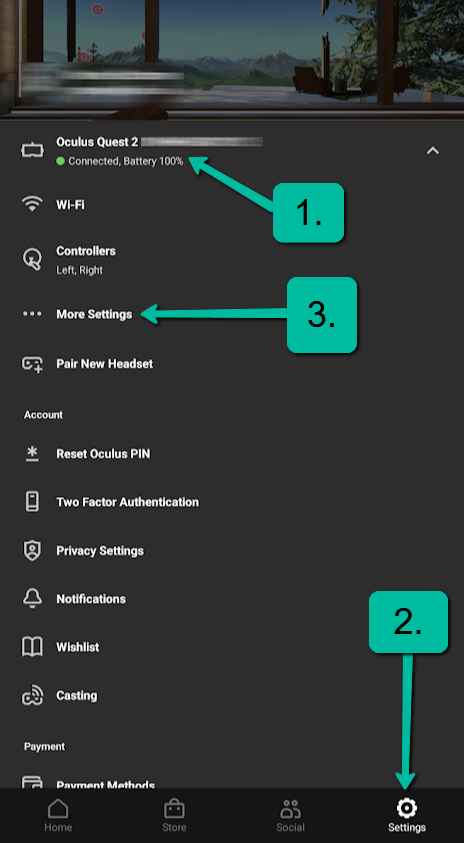
2. Impostazioni
3. “Ulteriori impostazioni”
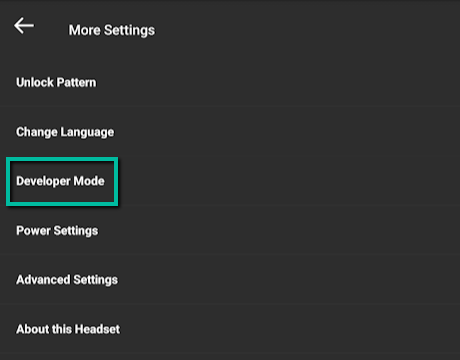
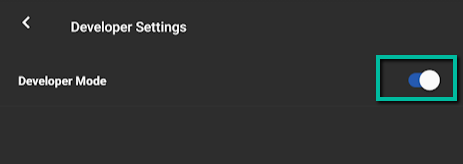
6. Connettiti con il cavo USB e consenti il debug USB
Avvia il programma “SideQuest” sul tuo computer. Collega i tuoi occhiali VR al computer utilizzando un cavo USB. Ti verrà chiesto in Meta Quest 2 / Oculus Quest 2 se desideri consentire il debug USB. Scegli OK qui.
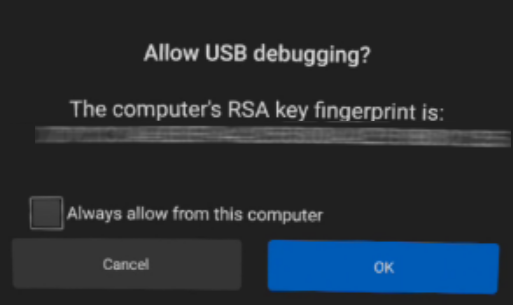
In SideQuest sul tuo computer dovresti ora vedere un punto verde in alto a sinistra. Ciò significa che i tuoi occhiali VR sono collegati.
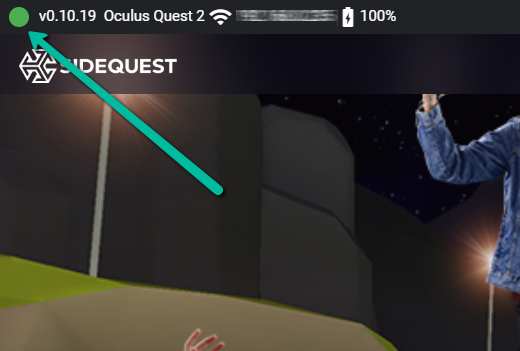
7. Installa i file APK su Meta Quest 2 / Oculus Quest 2
Nell’angolo in alto a destra di SideQuest troverai il pulsante “Installa il file APK dalla cartella sul computer”. Fare clic su questo pulsante.
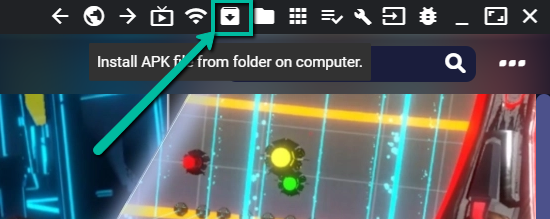
Seleziona il file APK appropriato. L’app verrà quindi installata sul tuo Meta Quest / Oculus Quest o Meta Quest 2 / Oculus Quest 2.
Perché installare un’app che non è disponibile in Oculus Quest Store?
Solo le app che sono state verificate o approvate da Oculus sono disponibili nell’Oculus Quest Store. Ora possono esserci anche app che, ad es. Ad esempio, non sono ancora state rilasciate, sono ancora in versione beta o sono app sperimentali che non saranno mai disponibili nell’Oculus Quest Store. A volte è anche possibile che tu voglia utilizzare una versione precedente perché l’ultima versione non funziona più correttamente dopo un aggiornamento.
Molti giochi gratuiti e in fase di sviluppo sono disponibili anche su SideQuest (fase alpha e beta). Puoi pre-giocare a questi giochi prima ancora che arrivino nel Quest Store.
Che cos’è il “sideloading”?
Il processo di installazione di app da altre fonti è chiamato “sideloading”. Questo termine descrive esattamente questo: l’installazione di app che non sono ancora state approvate o verificate da Oculus.
Fondamentalmente, puoi installare solo ciò che viene offerto nell’Oculus Quest Store su Meta Quest 2 / Oculus Quest 2. Ma a volte hai solo un file APK a portata di mano. Funziona con il “sideloading”.
Maggiori informazioni su Meta Quest 2 / Oculus Quest 2
- Problemi di prestazioni di Steam VR e Oculus Link
A volte la connessione tra Steam VR e Oculus Link non vuole funzionare correttamente. Ecco alcune soluzioni suggerite: Problemi di prestazioni di Steam VR e Oculus Link
Meta Quest 2 / Oculus Quest 2
Risoluzione per occhio
x px
Densità per occhio ⓘⓘ Pixel Density relativizzata a 6 pollici per un migliore confronto
442 ppi
Campo visivo
100°
Frequenza di aggiornamento
90 Hz
Tecnologia di visualizzazione
Single Fast-Switch LCD
Standalone
Standalone & PC
Tracking
6DOF - 4 Cameras
Chipset
Qualcomm® Snapdragon XR2 Platform, 6GB RAM
Peso
515 g
Rilasciato
2020
Piattaforma
Oculus Quest Platform


